Познакомься с возможностями ODS
Решение, предназначенное для информационной поддержки процессов проектного управления организации (управление проектами, программами и портфелями проектов)
Oilifiled Development System
модель объекты и процессы
визуальные представления
интеграция с источниками данных
генератор и оптимизатор
картография
расчетное ядро
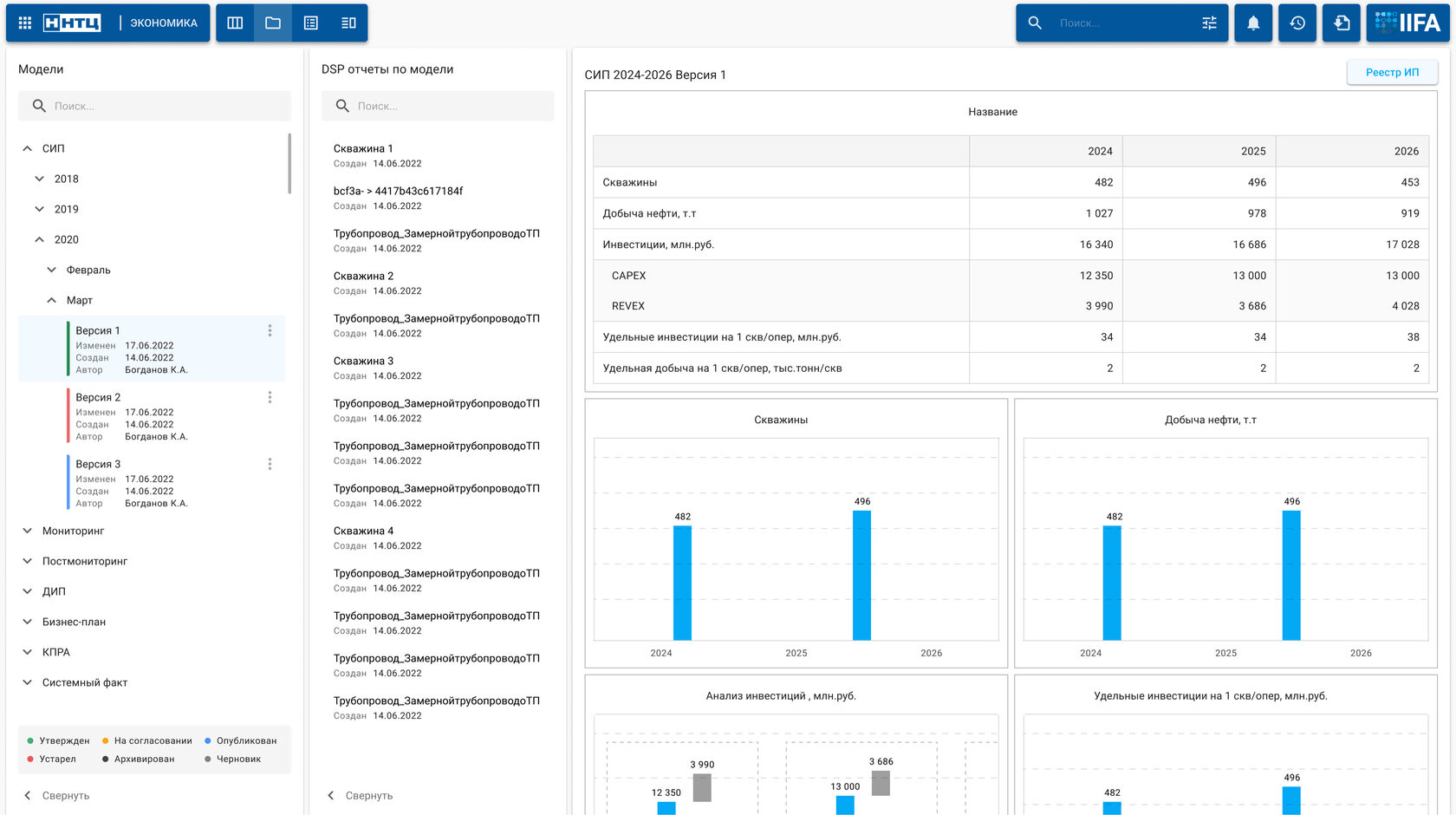
Сводная информация содержит основные показатели СИП (количество скважин, добыча нефти, инвестиции) в виде таблицы и диаграмм распределения по годам СИП. Данные, содержащиеся в кейсах, не привязанных к инвестиционным проектам, не отображаются на диаграммах
В системе предусмотрена возможность выбора версии модели СИП. Для дальнейшей работы по СИП, пользователь выбирает версию модели СИП, в которой отображена сводная информация по инвестиционным проектам, входящих в реестр инвестиционных проектов, в формате интерактивной аналитической панели
Выбрать модель
1
/ 7
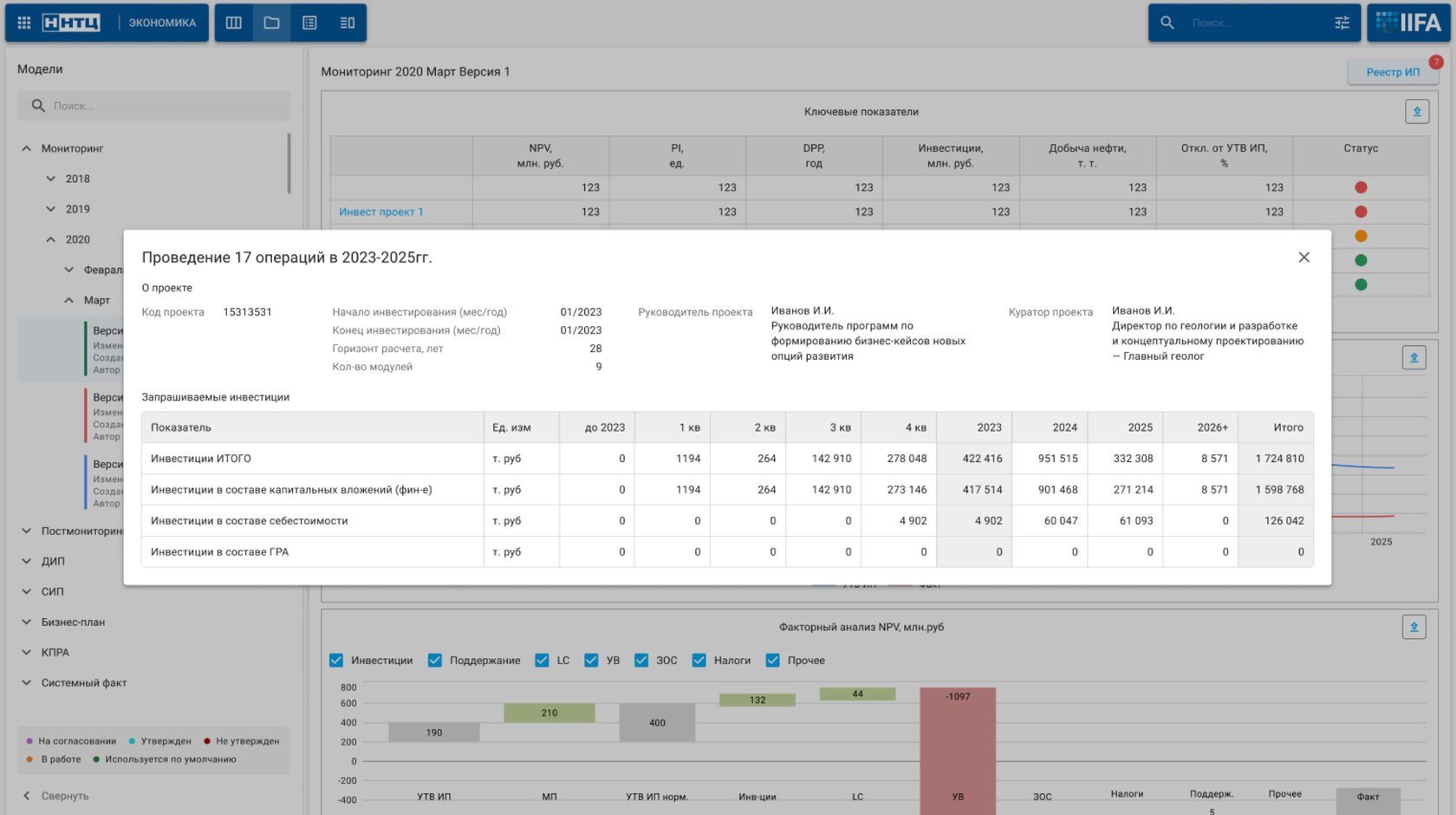
Для более детального анализа показателей инвестиционного проекта предусмотрена возможность формирования сводных показателей по кейсам, входящим в инвестиционный проект, которые формируются и отображаются в модальном окне при клике на строку с инвестиционным проектом в реестре ИП
Паспорт ИП
2
/ 7
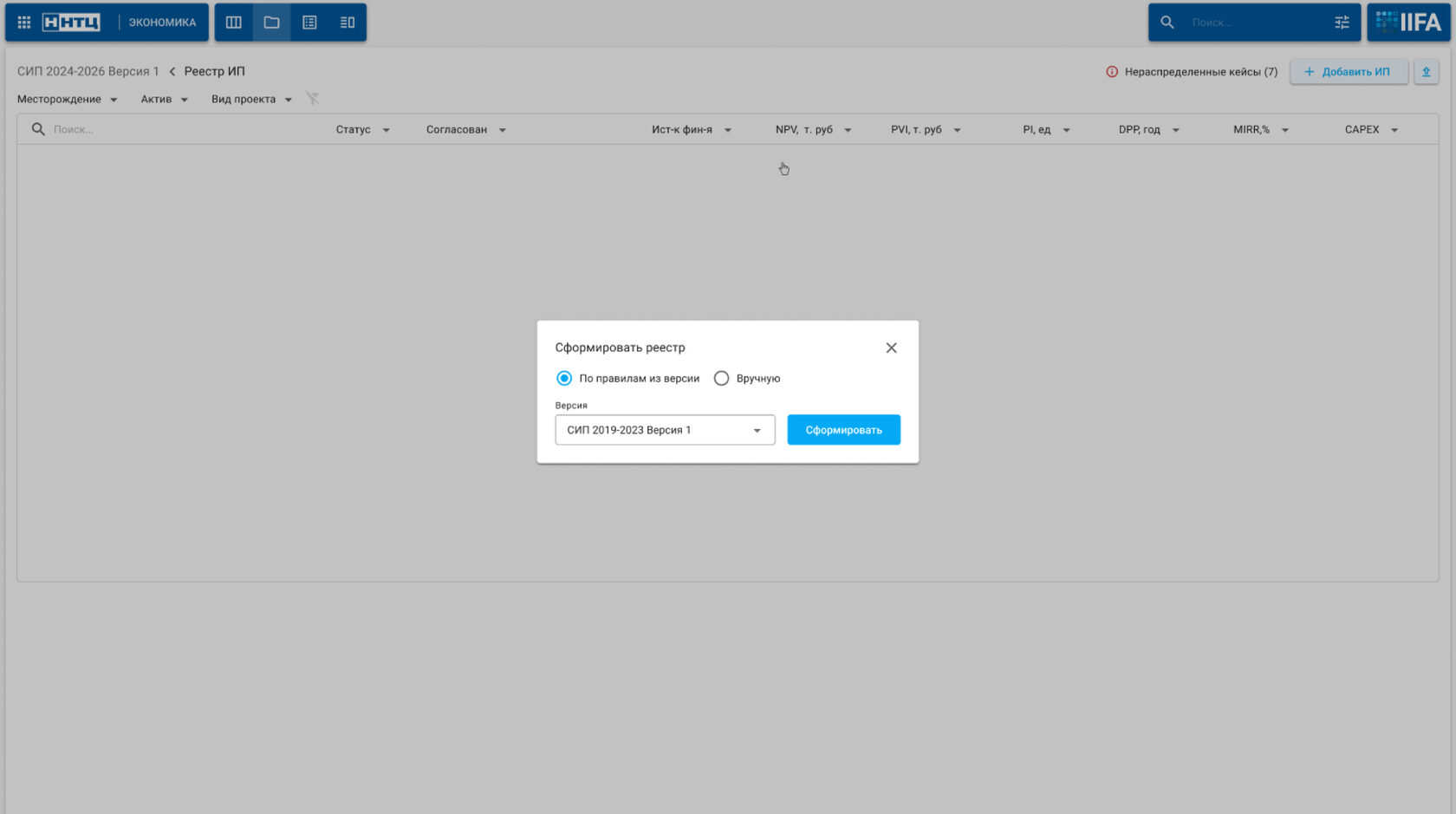
При этом у пользователя есть возможность пропустить этот этап в том случае, когда нет возможности импортировать правила из другой модели
При первом входе в «Реестр ИП СИП» открывается диалоговое окно, которое предоставляет пользователю возможность сформировать реестр инвестиционных проектов на основе правил по формированию инвестиционных проектов, импортированных из других моделей
СИП
3
/ 7
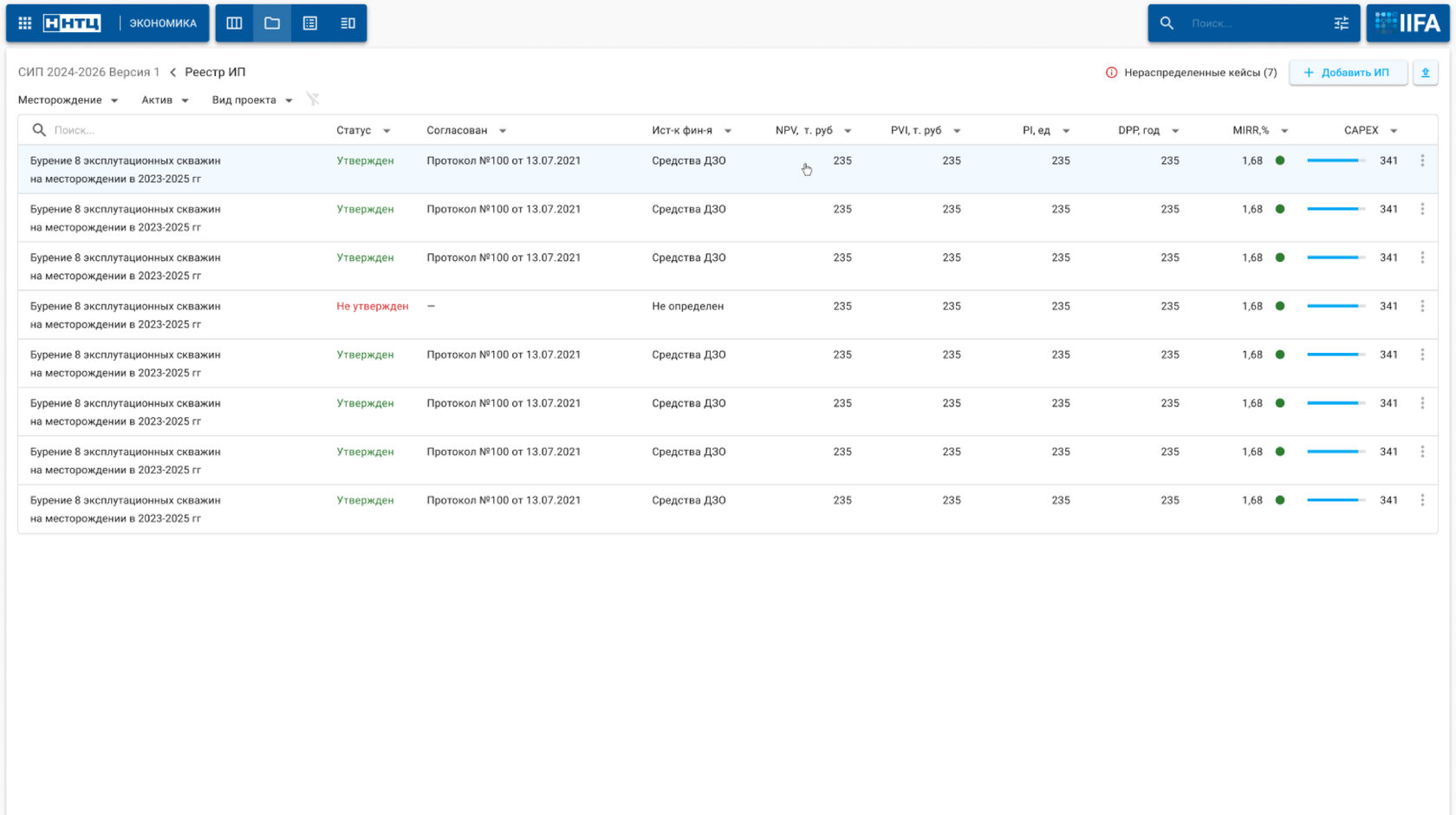
При этом у пользователя есть возможность пропустить этот этап в том случае, когда нет возможности импортировать правила из другой модели
При первом входе в «Реестр ИП СИП» открывается диалоговое окно, которое предоставляет пользователю возможность сформировать реестр инвестиционных проектов на основе правил по формированию инвестиционных проектов, импортированных из других моделей
Реестр сгенерирован
4
/ 7
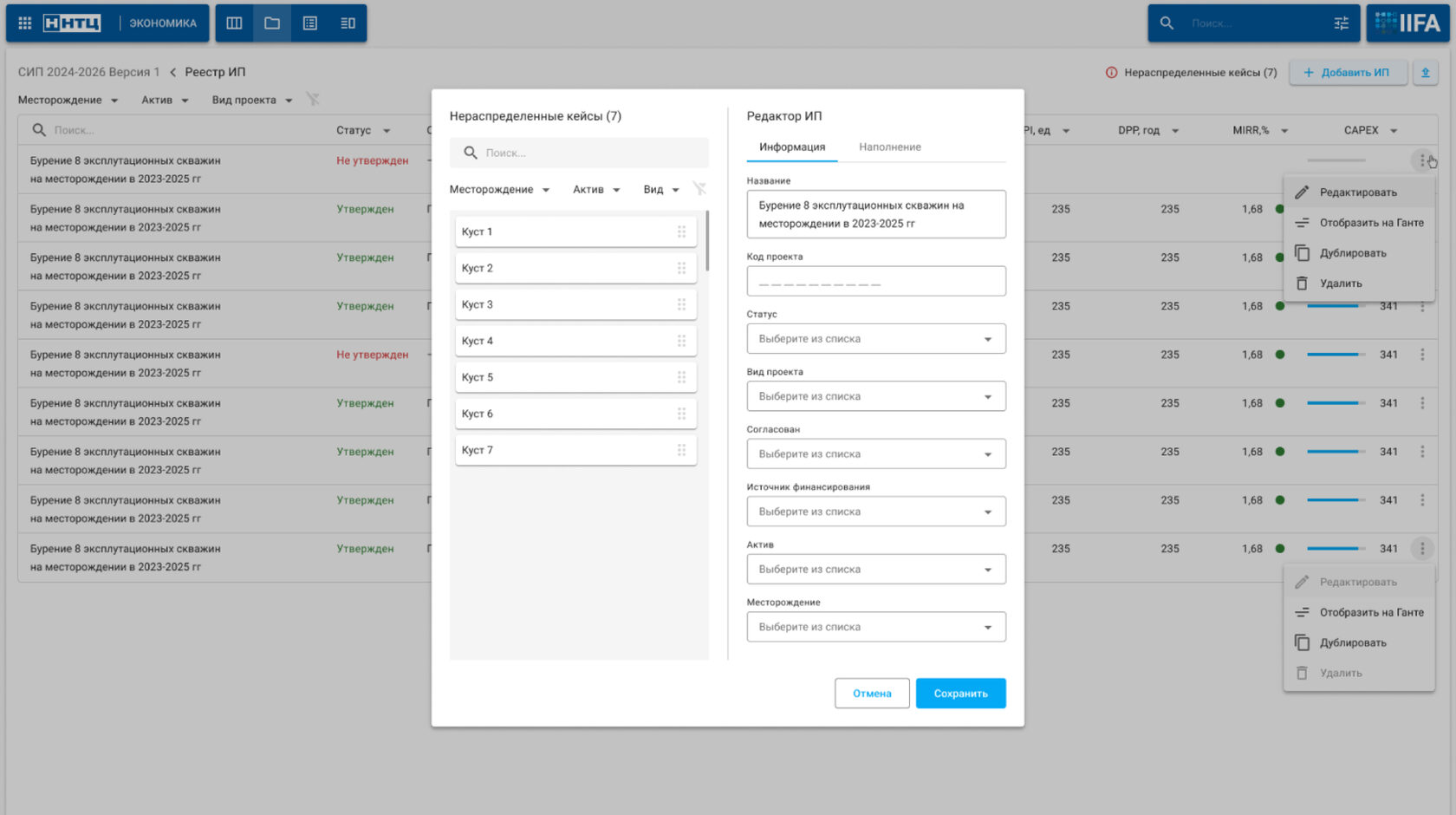
Пользователю предоставлена возможность просматривать и редактировать атрибуты и наполнение выбранного инвестиционного проекта через модальное окно «Редактор ИП»
СИП
5
/ 7
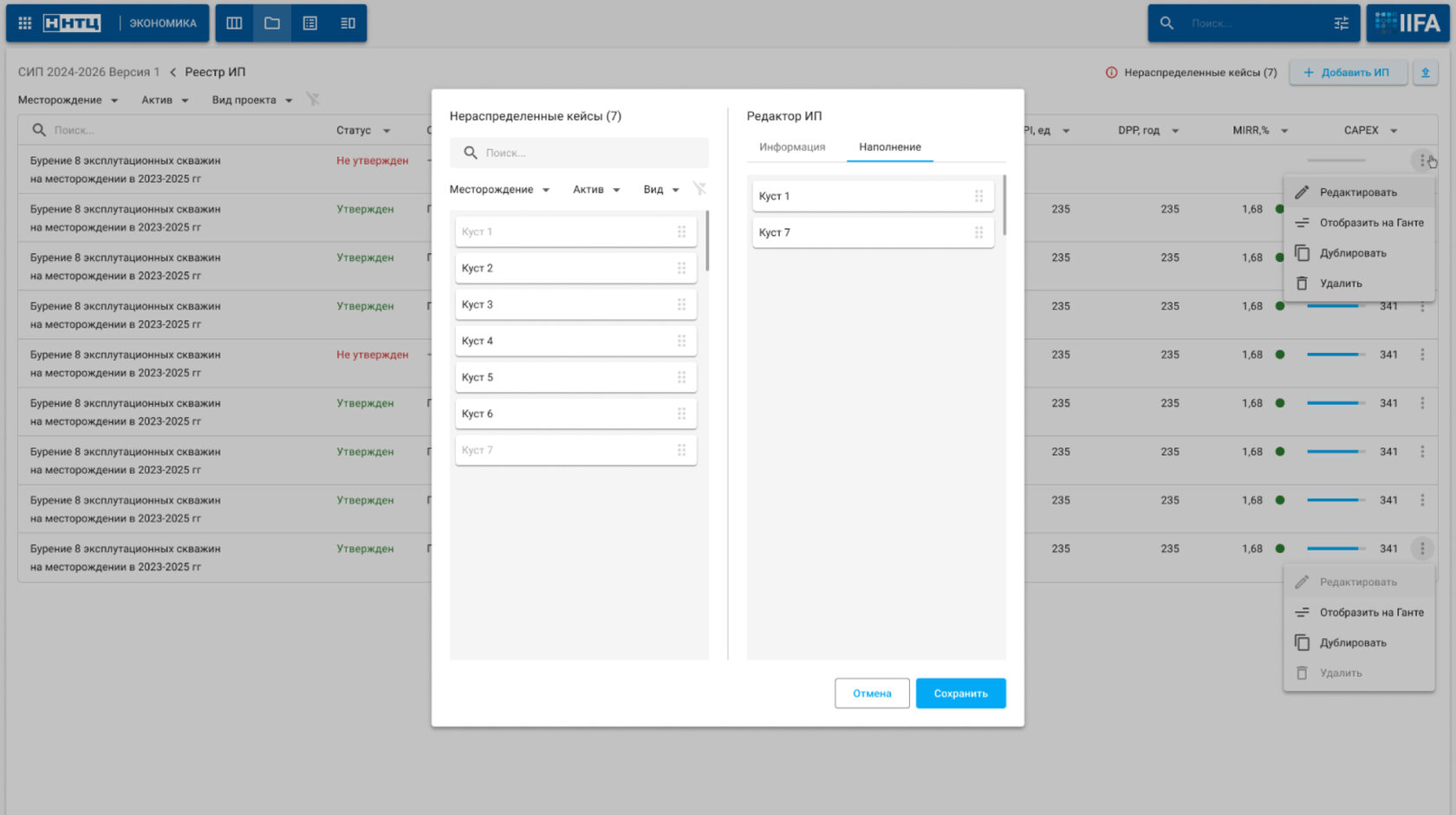
Пользователю предоставлена возможность редактирования списка кейсов, из которых сформирован инвестиционный проект, находится во вкладке «Наполнение», модального окна «Редактор ИП»
Пользователю предоставлена возможность редактирования списка кейсов, из которых сформирован инвестиционный проект, находится во вкладке «Наполнение», модального окна «Редактор ИП»
СИП
6
/ 7
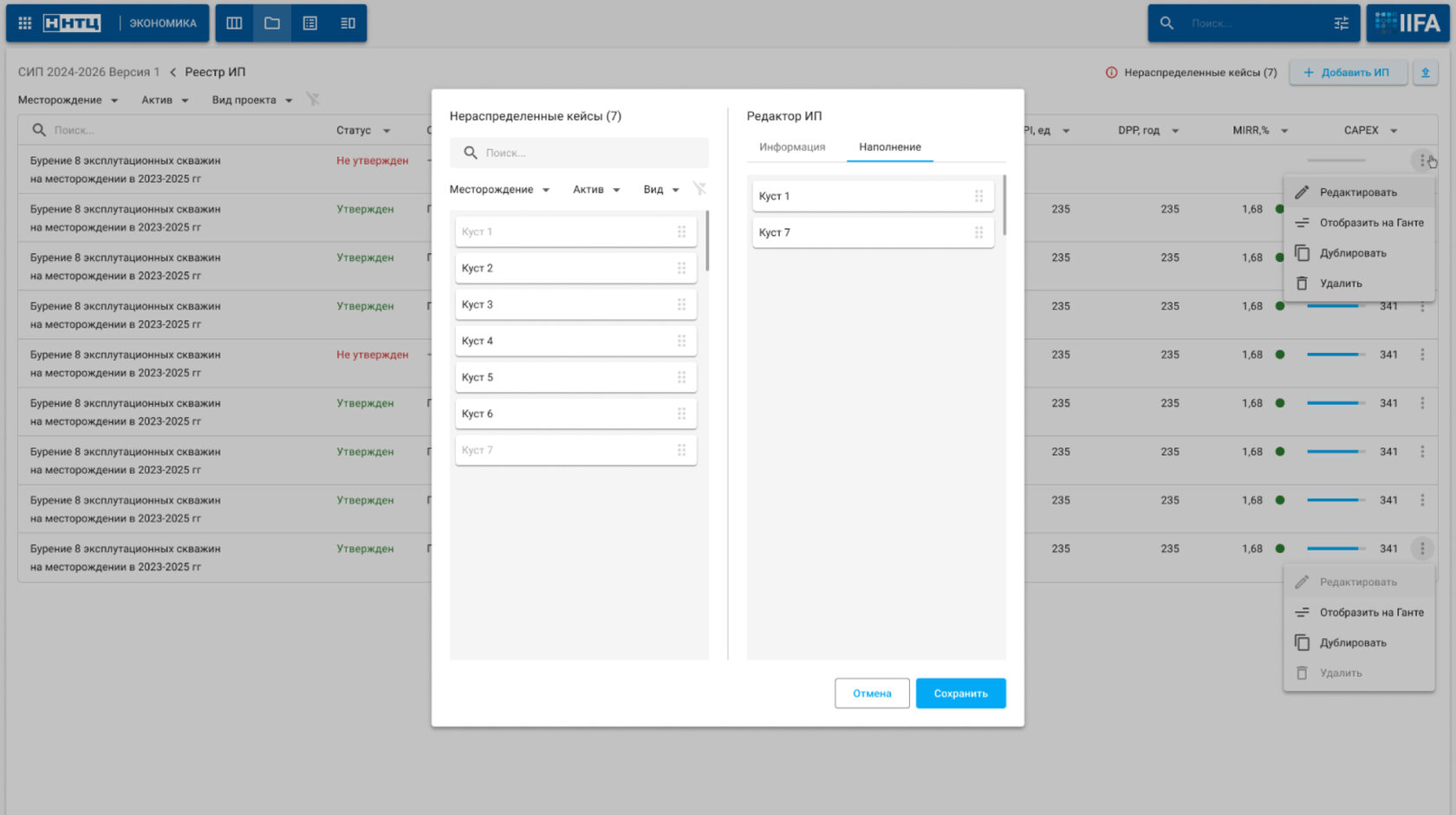
После сохранения новый инвестиционный проект можно редактировать через модальное окно «Редактор ИП»
Для того чтобы создать новый инвестиционный проект необходимо находясь в оконной форме «Реестр ИП СИП» нажать кнопку «Добавить ИП», после чего появится модальное окно «Добавить ИП», которое содержит поля атрибутов инвестиционного проекта (название, код, статус, вид и т. д.)
СИП
7
/ 7
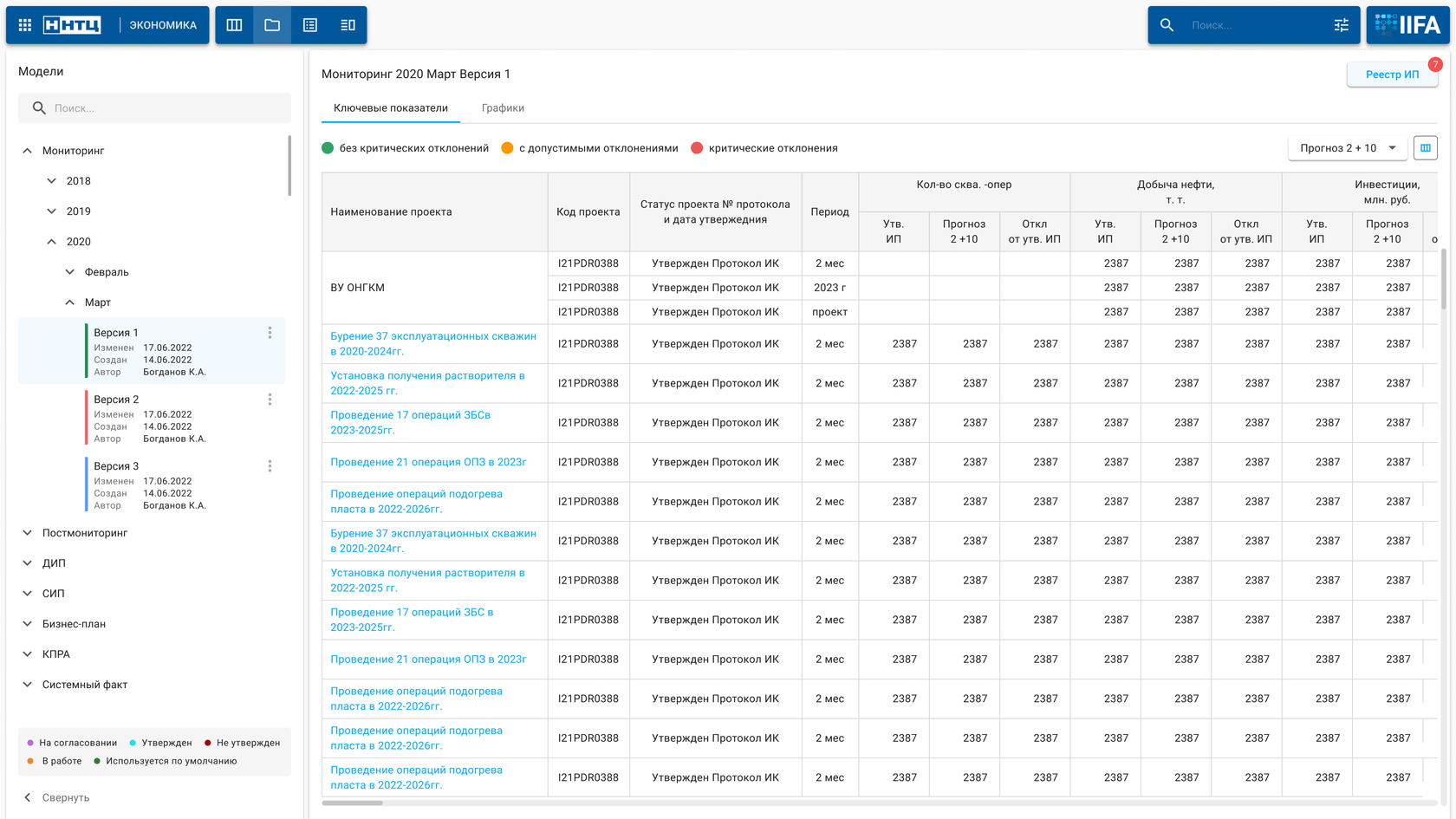
Сводная информация содержит основные показатели СИП (количество скважин, добыча нефти, инвестиции) в виде таблицы и диаграмм распределения по годам СИП. Данные, содержащиеся в кейсах, не привязанных к инвестиционным проектам, не отображаются на диаграммах
В системе предусмотрена возможность выбора версии модели СИП. Для дальнейшей работы по СИП, пользователь выбирает версию модели СИП, в которой отображена сводная информация по инвестиционным проектам, входящих в реестр инвестиционных проектов, в формате интерактивной аналитической панели
Мониторинг
1
/ 8
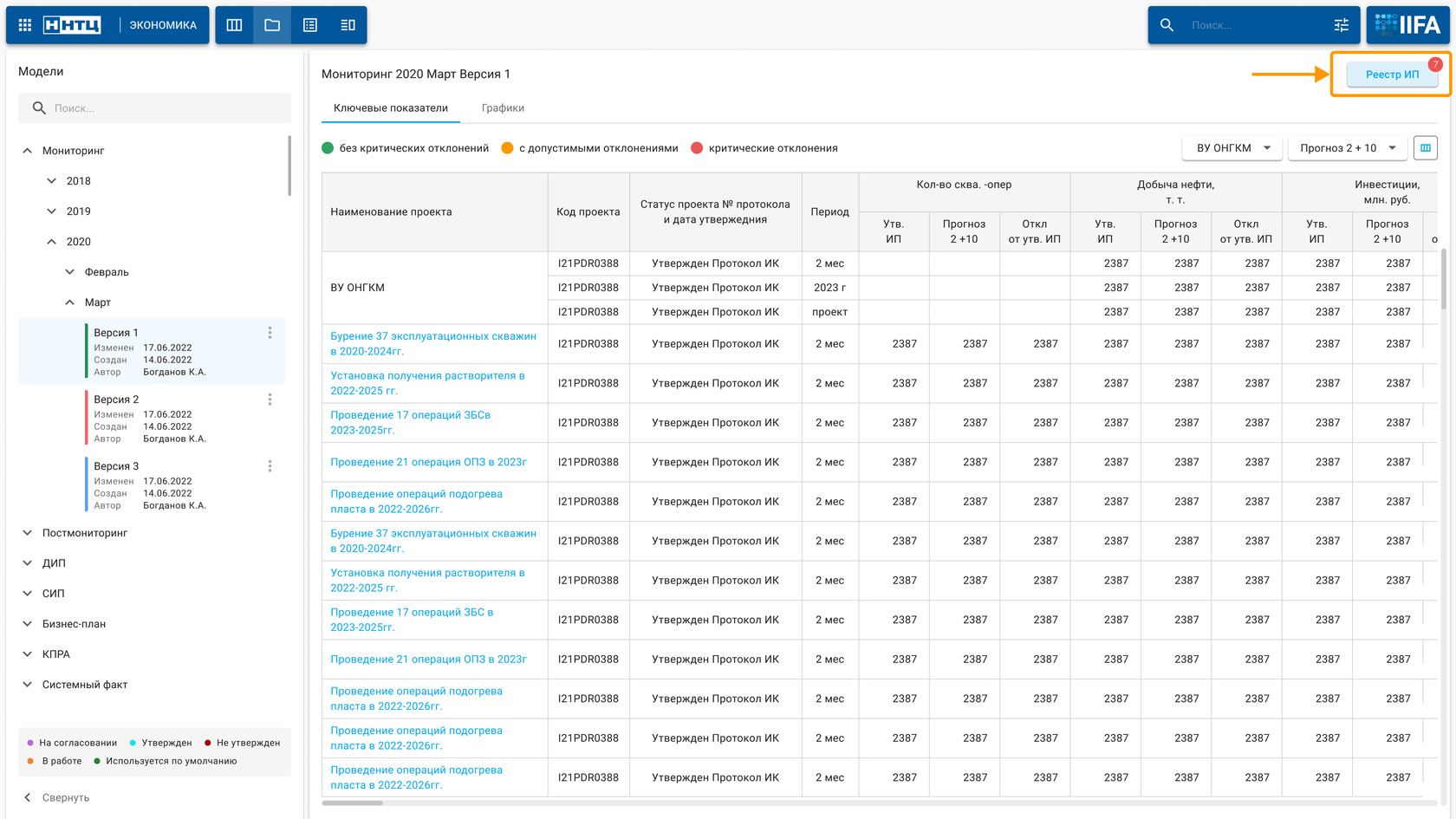
Сводная информация содержит основные показатели СИП (количество скважин, добыча нефти, инвестиции) в виде таблицы и диаграмм распределения по годам СИП. Данные, содержащиеся в кейсах, не привязанных к инвестиционным проектам, не отображаются на диаграммах
В правом верхнем углу рабочей области по сводной аналитики по реестру инвестиционных проектов находится кнопка «Реестр ИП», в правом верхнем углу которой отображается количество нераспределенных кейсов (при их наличии). При активации кнопки «Реестр ИП» пользователь переходит на оконную форму «Реестр ИП СИП»
Мониторинг
2
/ 8
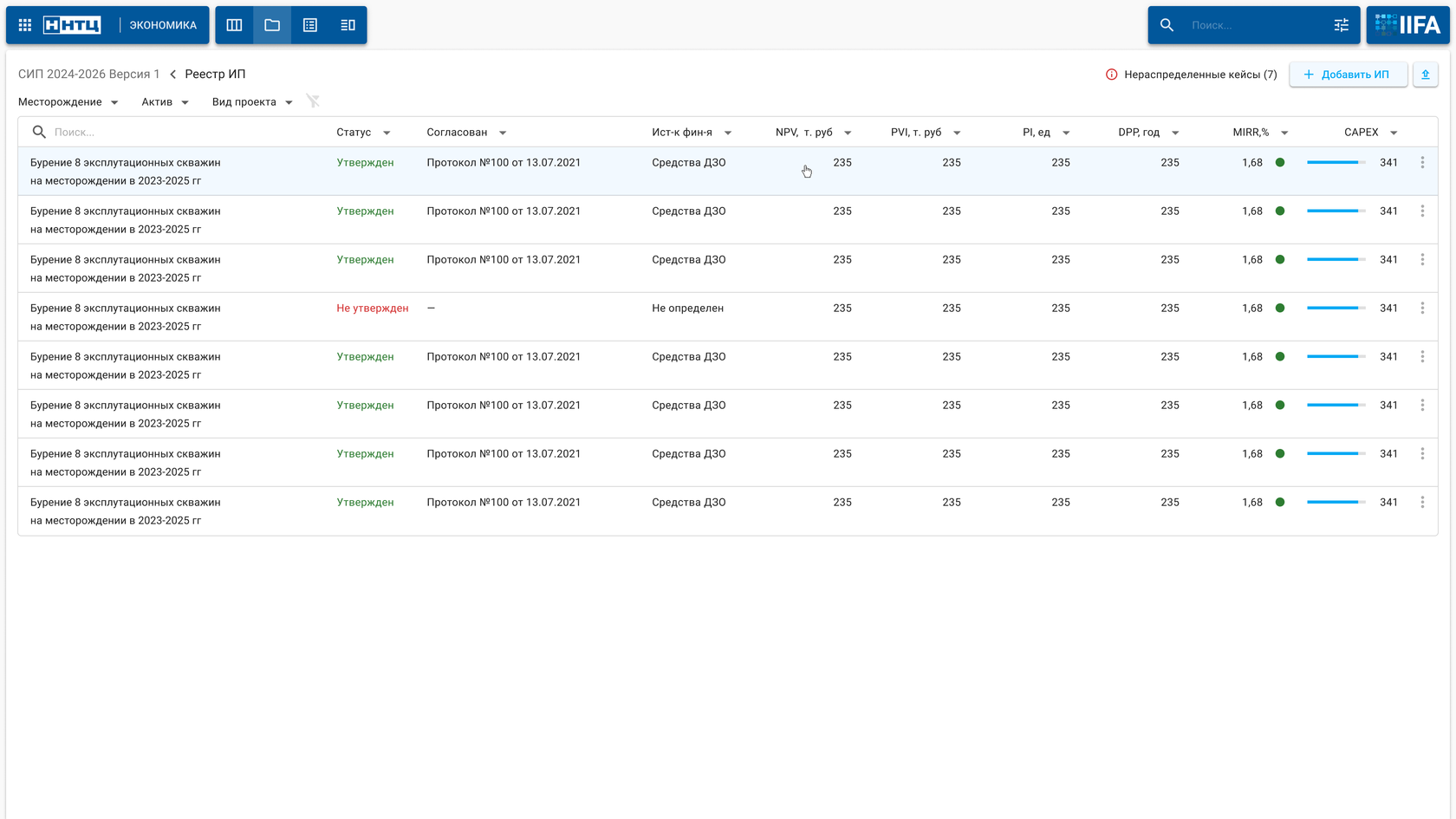
В реестре ИП хранятся инвестиционные проекты. Для каждого инвестиционного проекта указаны статус (для Мониторинга статус «утвержден»), источник финансирования, NPV, PVI, PI, DPP, MIRR, CAPEX
Реестр Мониторинг
3
/ 8
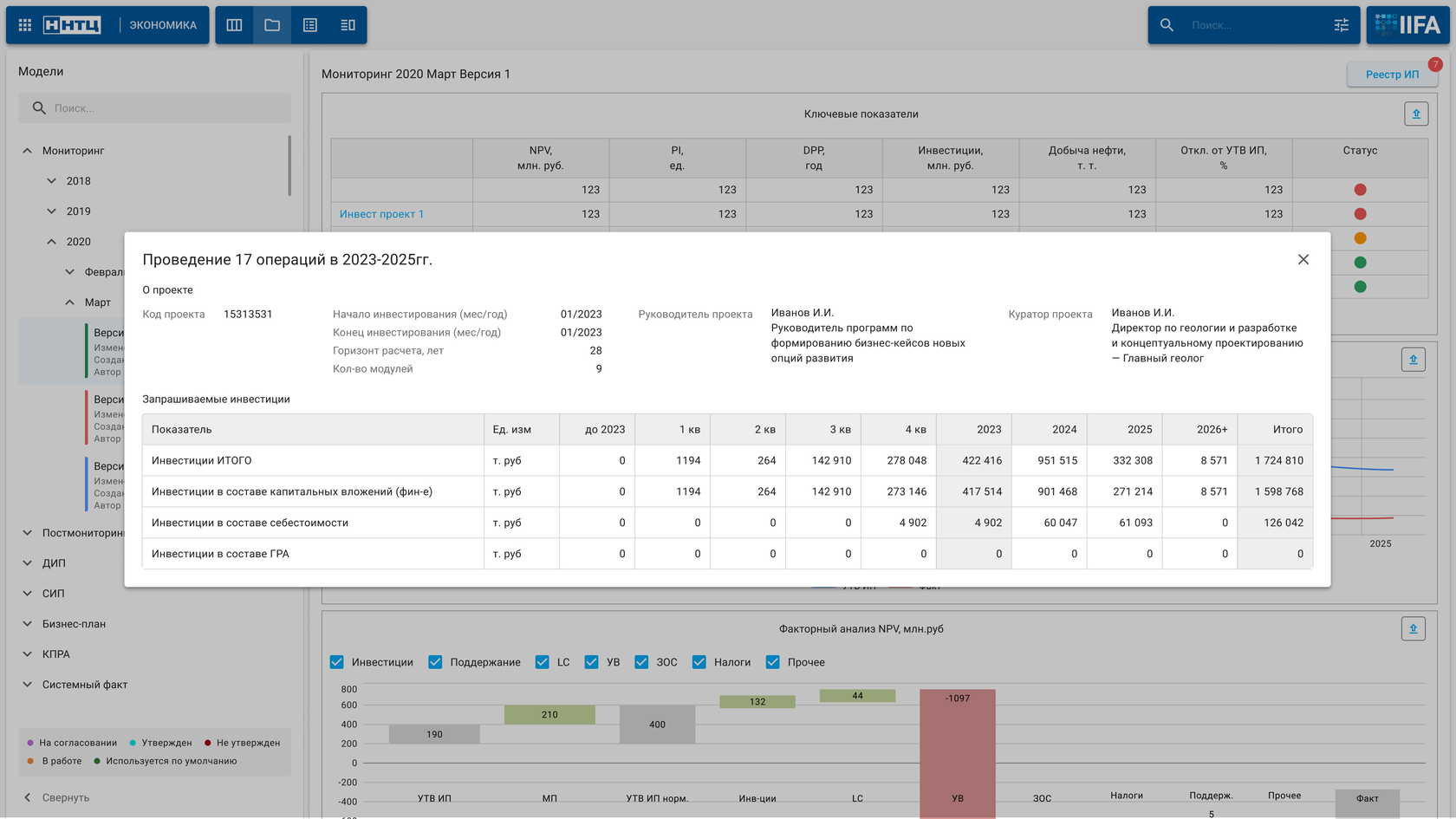
Пользователю предоставлена возможность просматривать и редактировать атрибуты и наполнение выбранного инвестиционного проекта через модальное окно «Редактор ИП
Паспорт ИП
4
/ 8
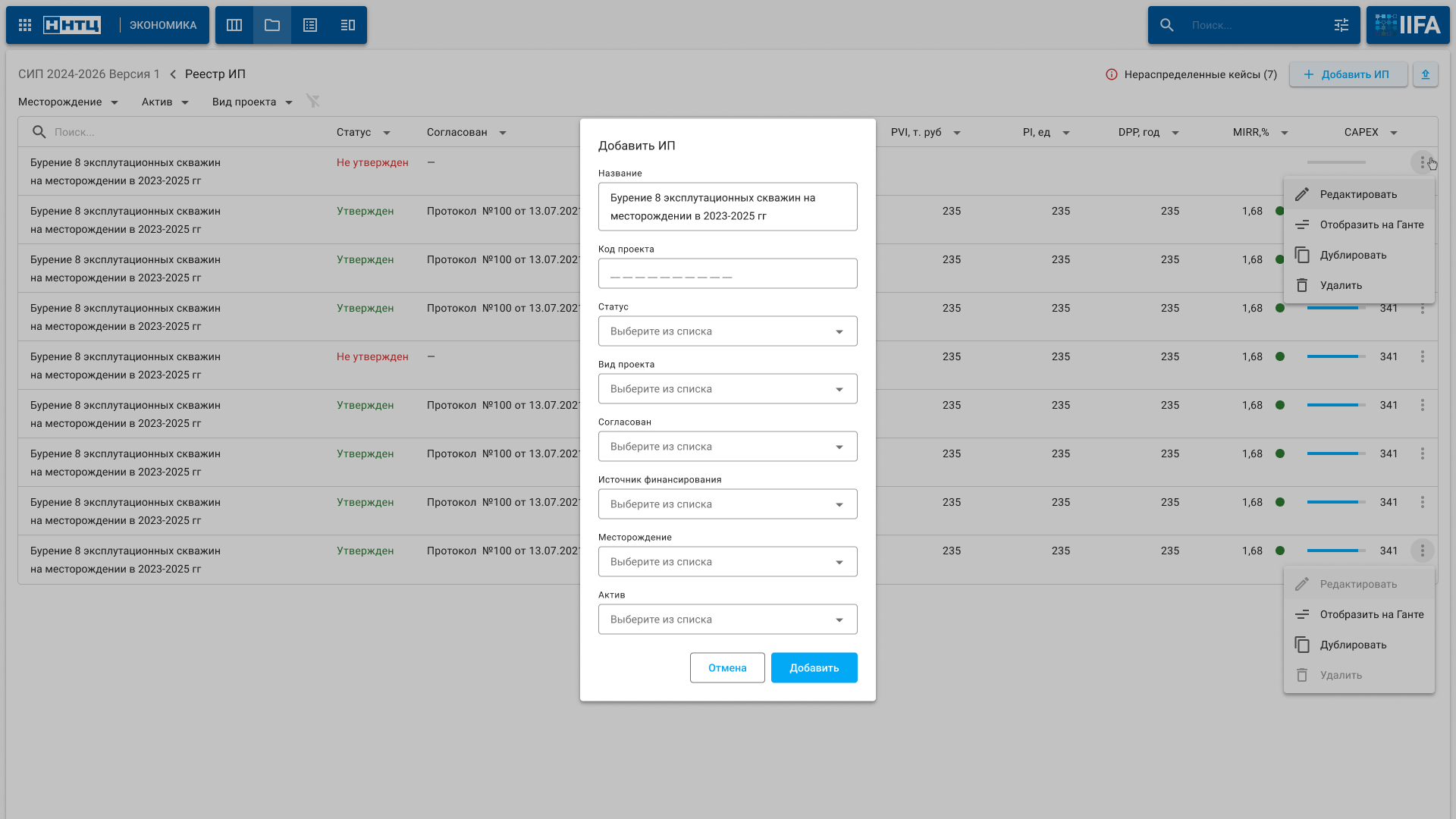
При необходимости есть возможность добавить в реестр ИП новый инвестиционный проект. Для этого нужно нажать на кнопку «Добавить ИП» в реестре ИП, после чего открывается модальное окно, в котором можно задать характеристики новому инвестиционному проекту
СИП
5
/ 8

После изменения атрибутов или наполнения инвестиционного проекта пользователь нажимает кнопку «Сохранить» для сохранения изменений, либо кнопку «Отмена» для отказа от изменений. В разделе «информация» у пользователя есть возможность изменять название, статус, вид проекта, кем согласован, источник финансирования, актив, месторождение
Чтобы отредактировать инвестиционный проект, пользователь должен выбрать функцию «редактировать» в реестре ИП, после чего откроется модальное окно редактирования. Атрибуты инвестиционного проекта находятся на вкладке «Информация» модального окна, а список кейсов, из которых сформирован инвестиционный проект, находится на вкладке «Наполнение»
СИП
6
/ 8
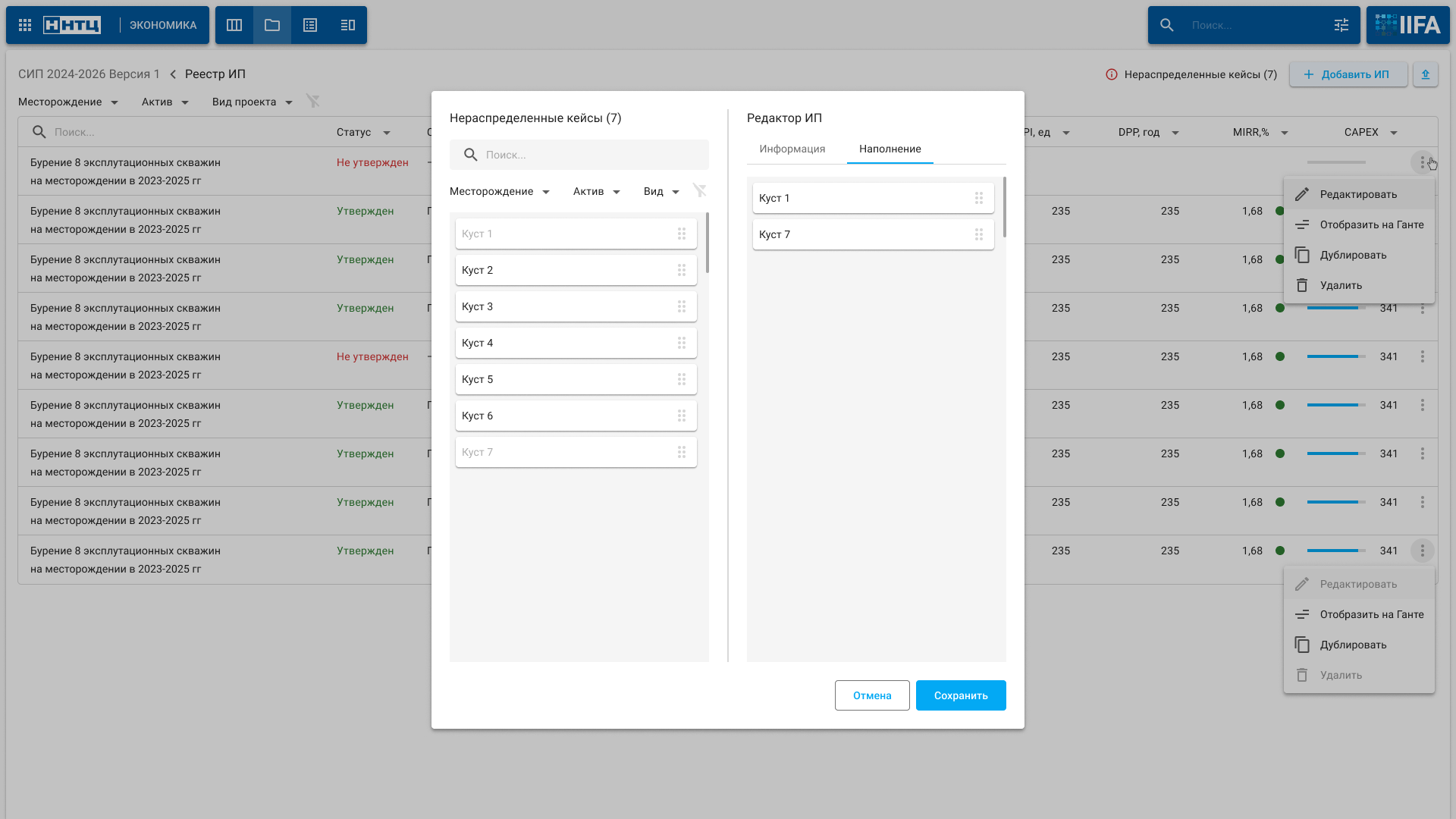
В случае, когда в модели имеются нераспределенные кейсы, пользователь может распределить эти кейсы между существующими инвестиционными проектами, либо создать новые инвестиционные проекты, после чего с помощью «Редактор ИП» привязать нераспределенные кейсы по вновь созданным инвестиционным проектам
В редакторе ИП в разделе «Наполнение» у пользователя есть возможность изменять кейсы, входящие в инвестиционный проект
СИП
7
/ 8
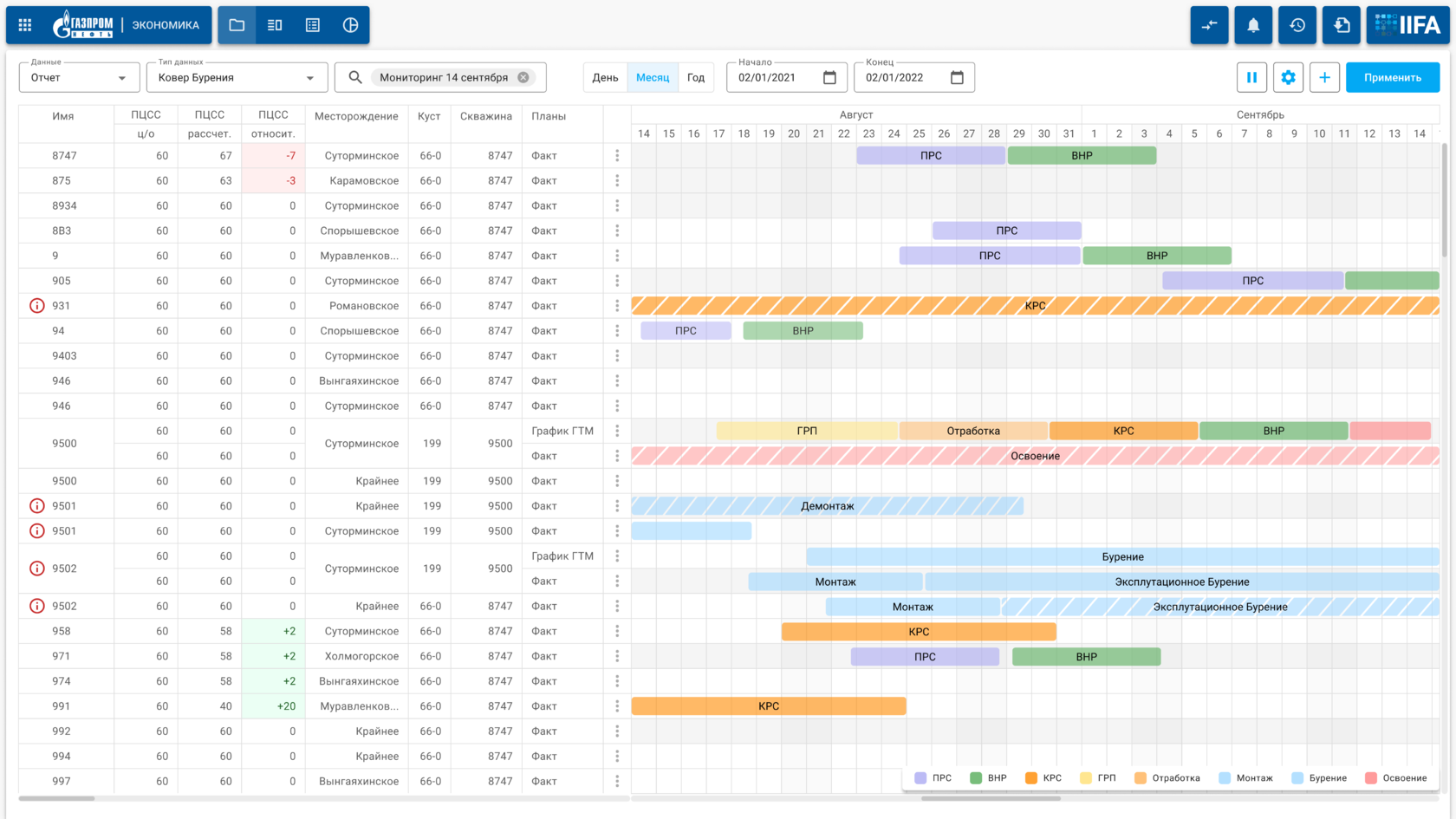
Для просмотра пользователем и информации по инвестиционному проекту на диаграмме Ганта, пользователь должен выбрать функцию «Отобразить на Ганте» в реестре ИП, после чего в новой вкладке откроется отображение выбранного ИП на диаграмме Ганта
ИП на Ганте
8
/ 8
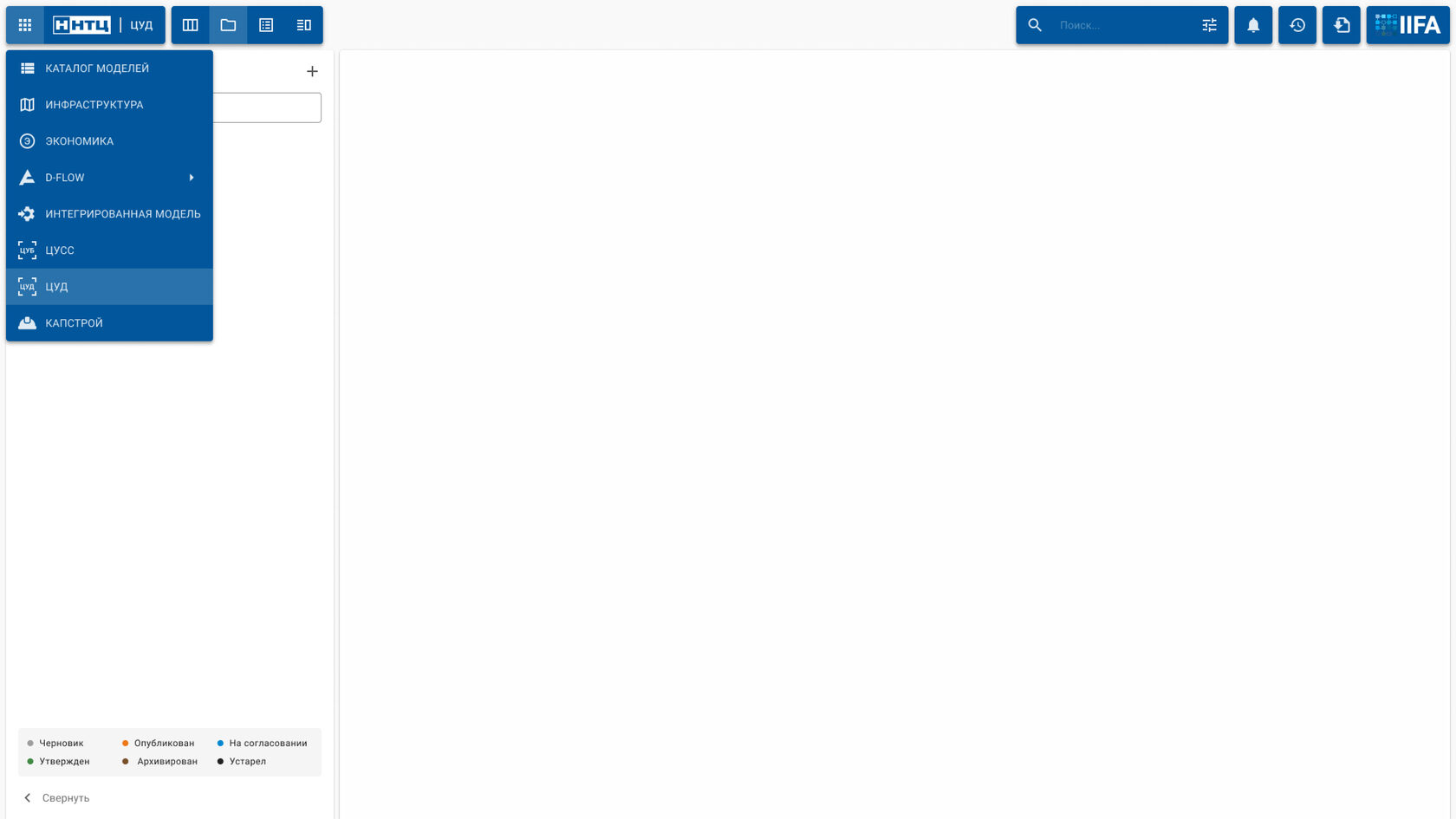
Модуль Цифровые графики, позволяет создавать производственные программы для работ, направленных на мониторинг и поддержание уровня добычи в рамках краткосрочного и оперативного горизонта планирования
Сценарий
1
/ 12
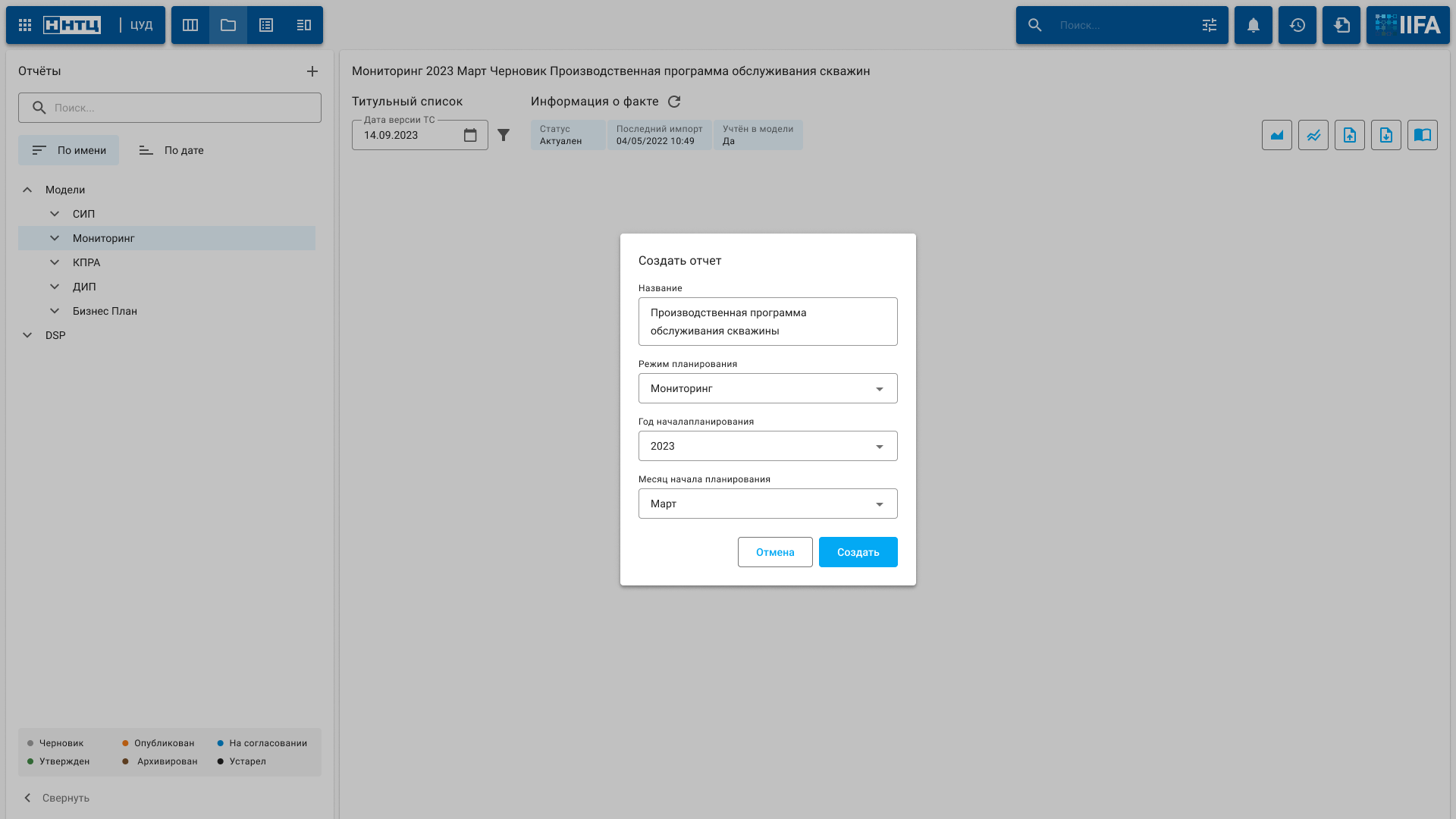
Исходными данными для формирования производственной программы является информация о составе добывающего фонда, физических параметров скважин, фактических и планируемых параметрах добычи
Сценарий
2
/ 12
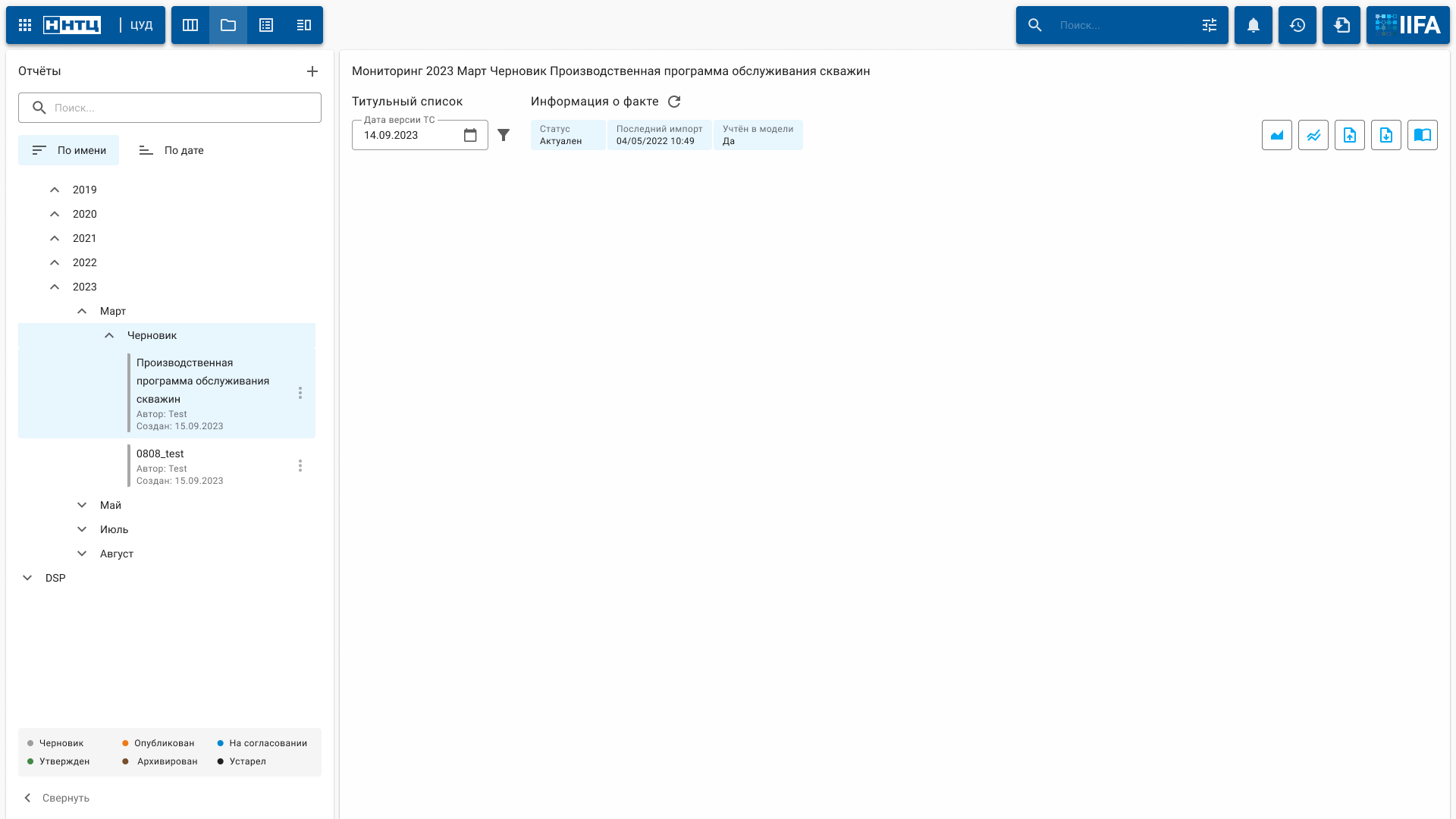
В дереве выбираем производственную программу для заполнения актуальными данными
Сценарий
3
/ 12
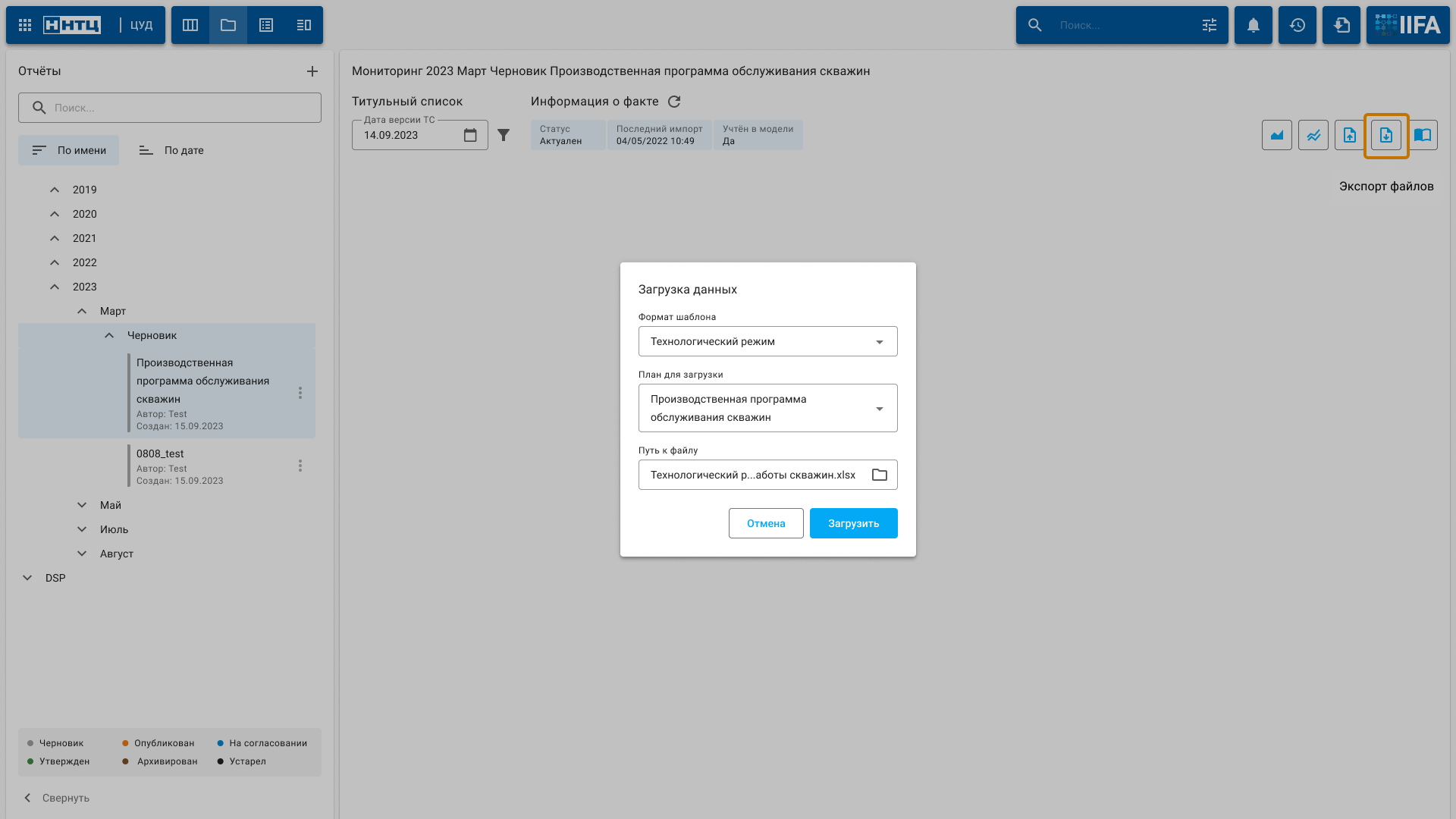
Наполнение производственной программы исходными данными осуществляется путем копирования данных из других производственных программ, загрузкой электронных документов формализованных типов, либо через интеграцию с другими системами пользователя, содержащими необходимую информацию
ИП на Ганте
4
/ 12
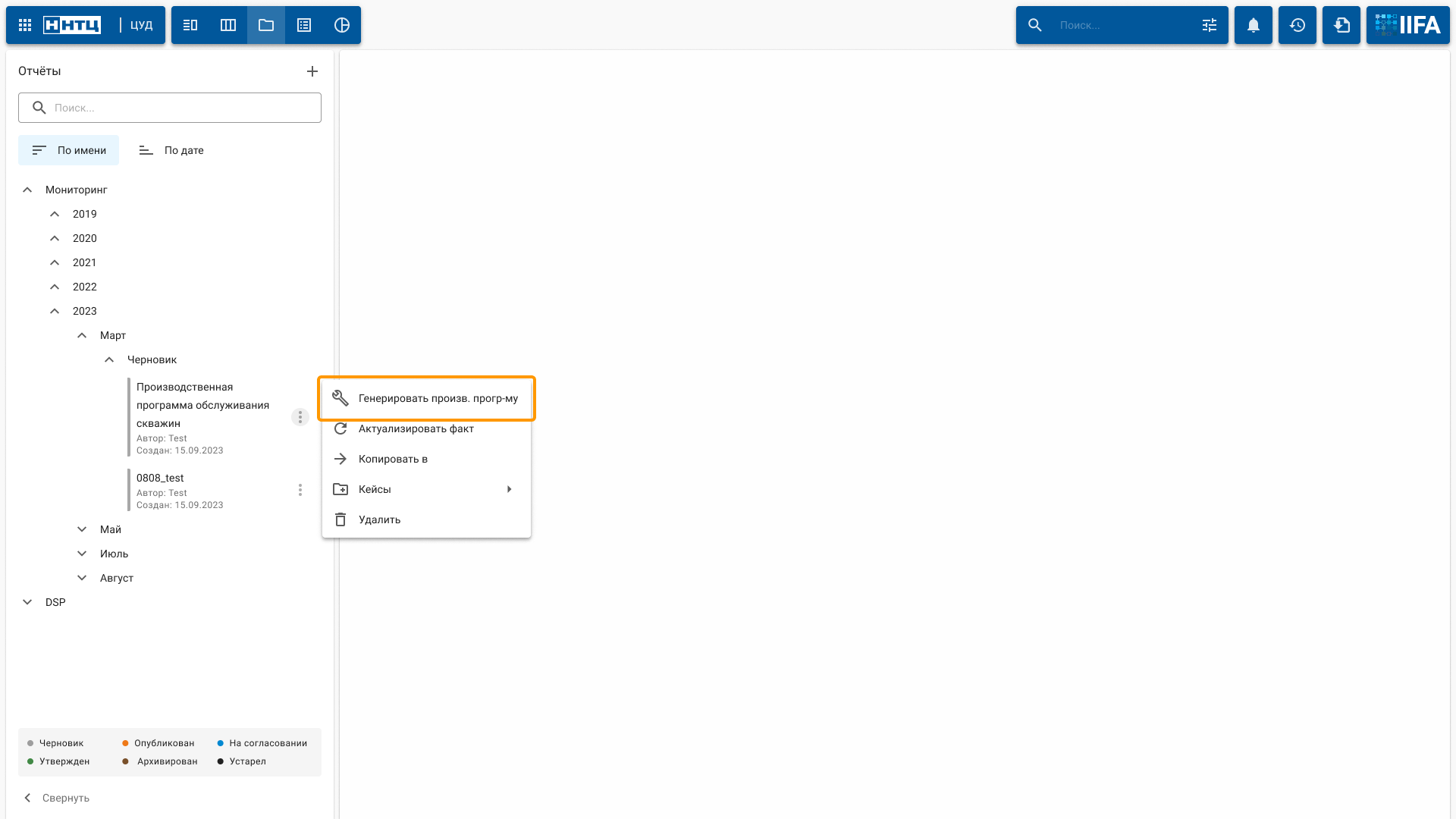
Пользователь может выбрать несколько вариантов формирования производственной программы, что позволяет использовать различные методики расчетов
ИП на Ганте
5
/ 12
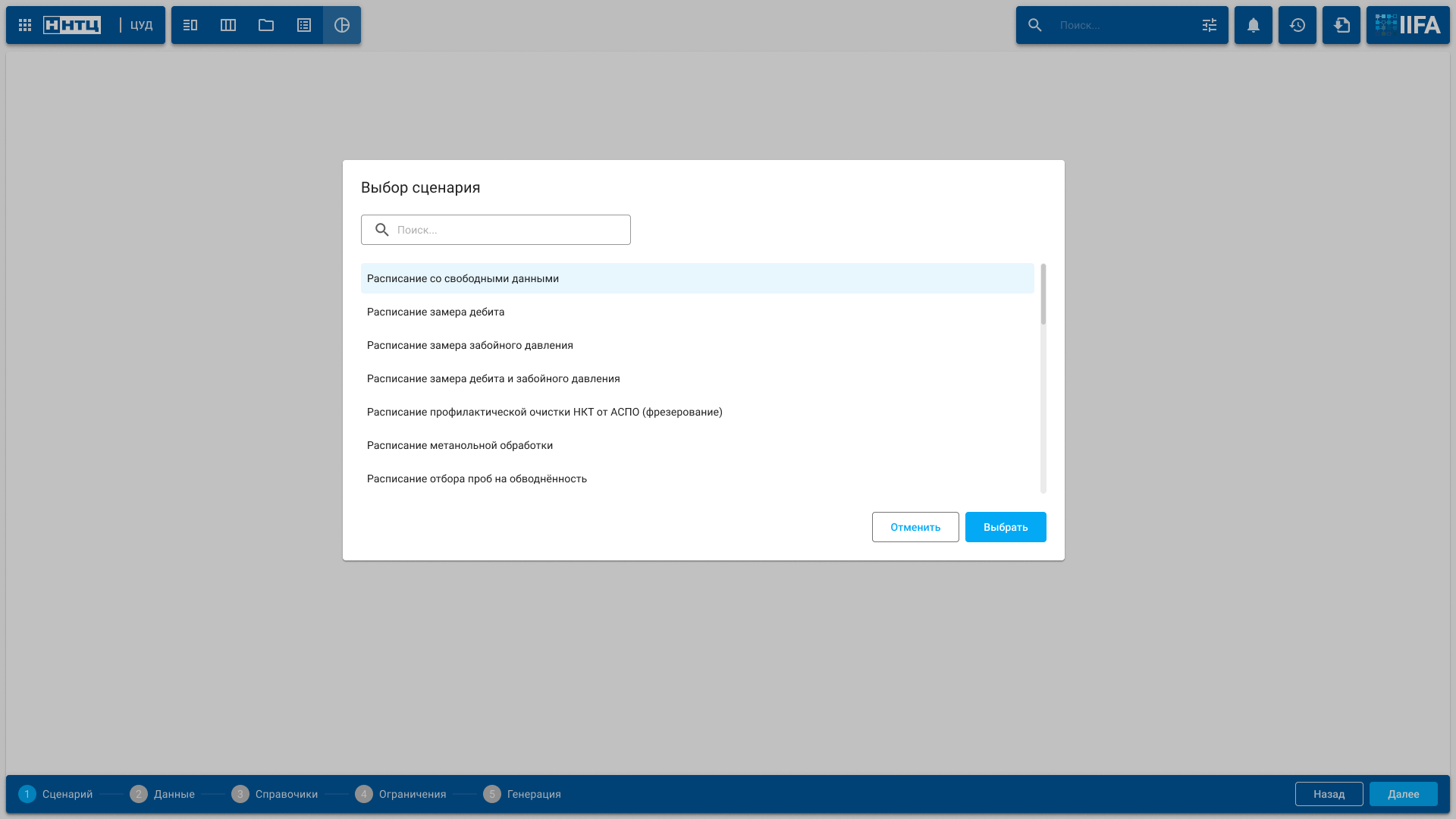
Выбор варианта определяет набор правил по которым создаются работы, а также справочные данные по нормативным параметрам планируемых работ обусловленные технологическими требованиями
ИП на Ганте
6
/ 12
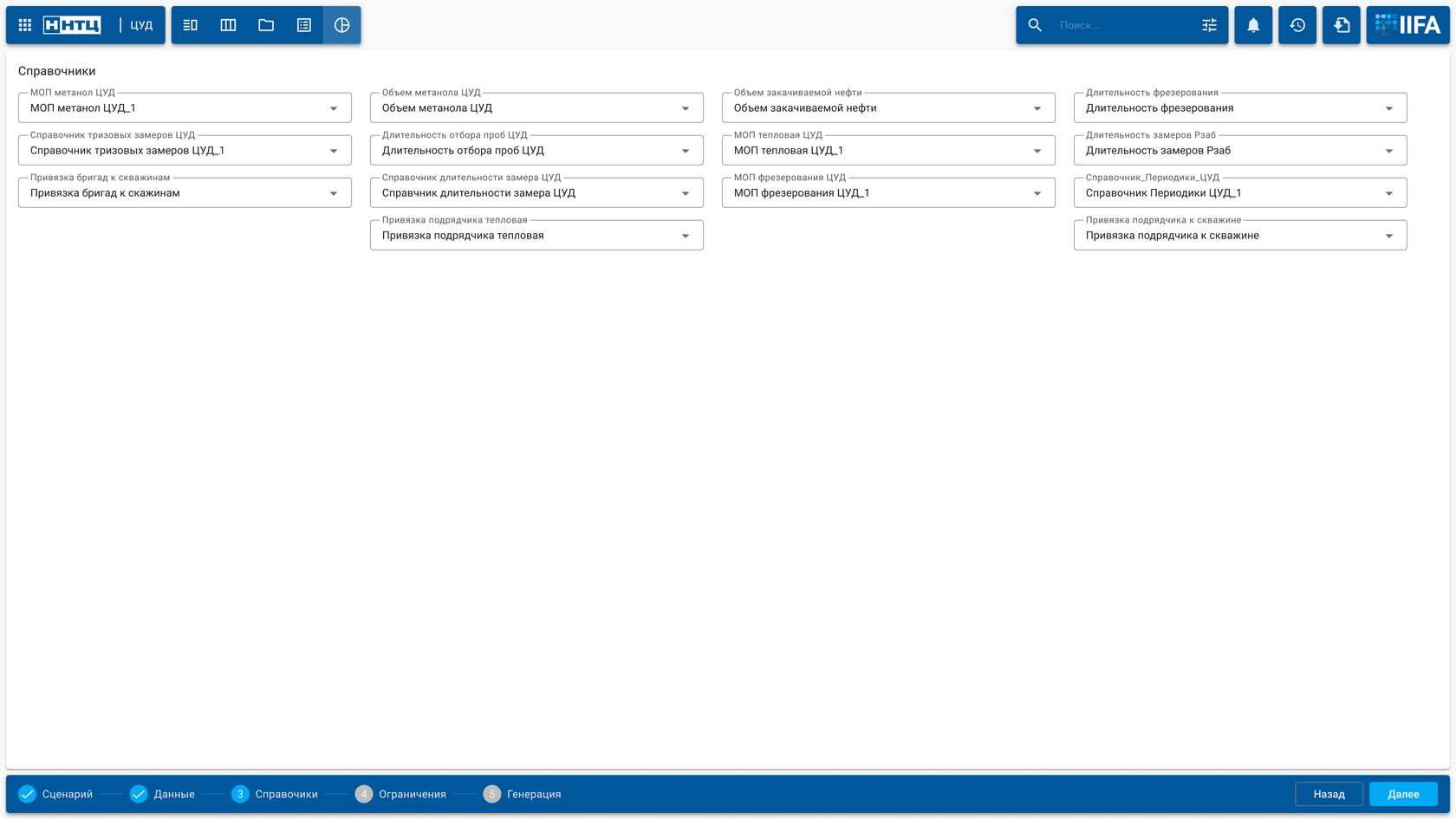
На данный момент реализованы программы планирования работ
ИП на Ганте
7
/ 12
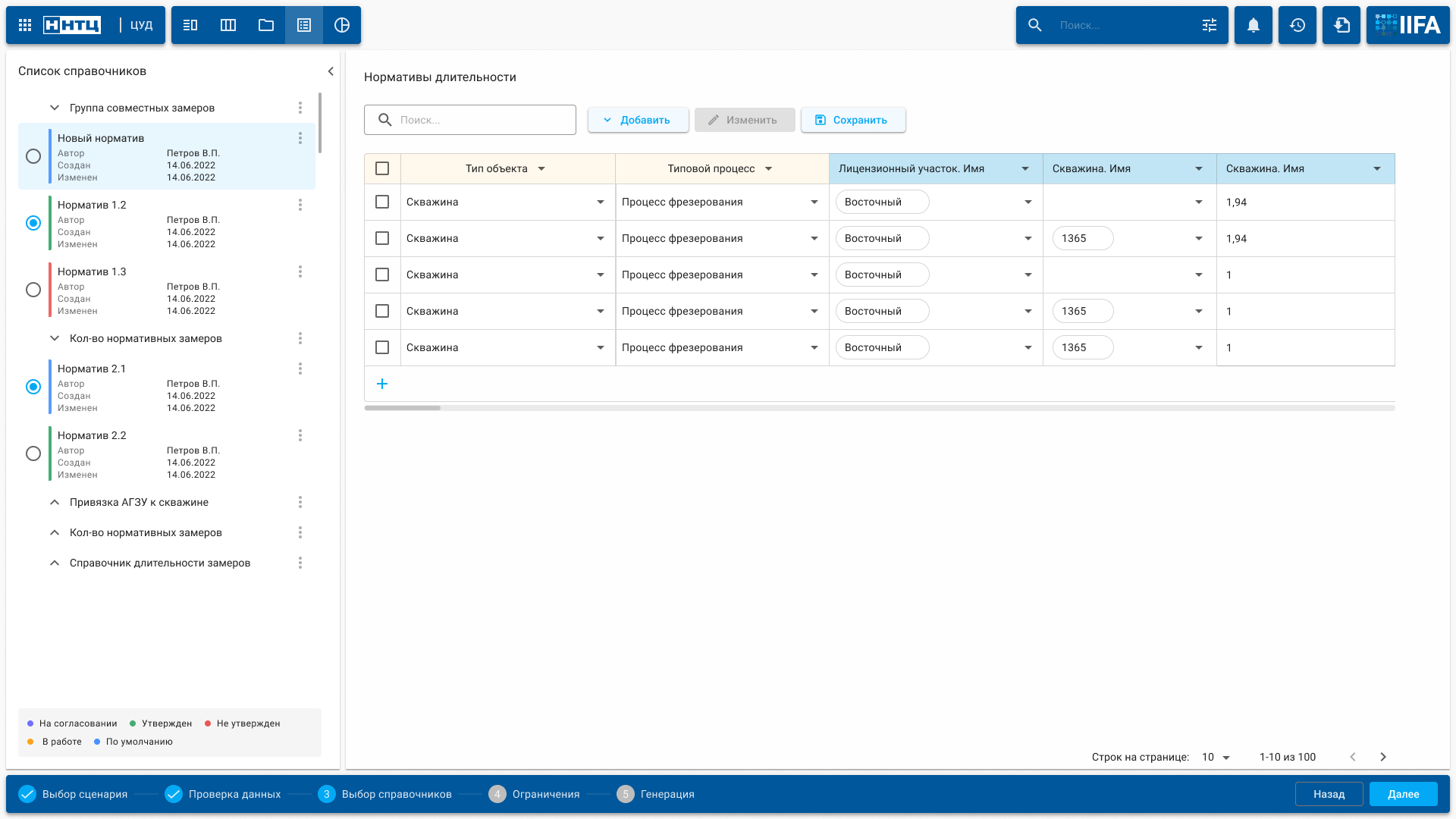
Справочники с нормативами обслуживания добывающего фонда
ИП на Ганте
8
/ 12
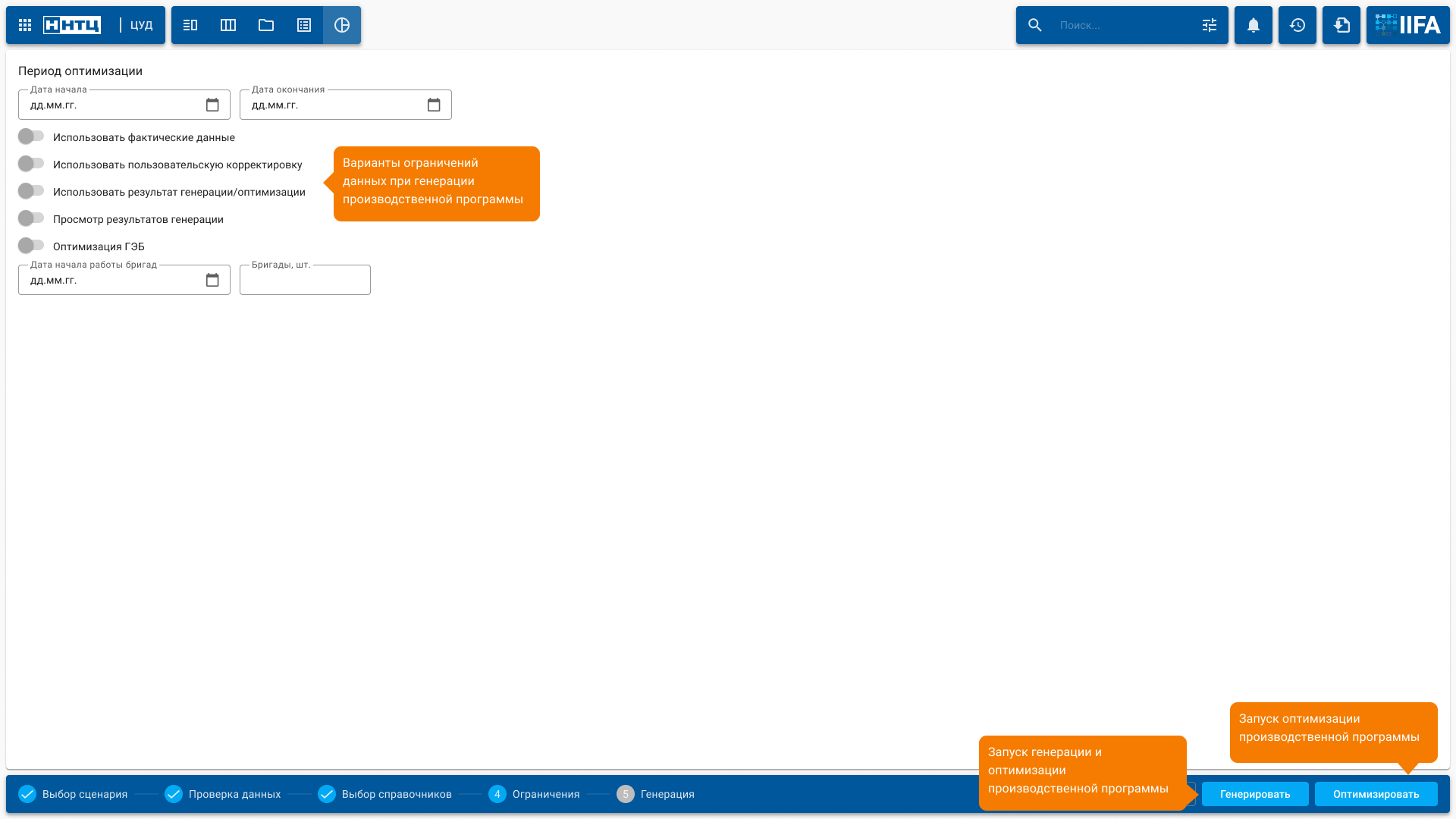
1. Полный цикл — когда создаются процессы обслуживания в заданных справочниками и сценарием параметрах, одновременно распределяясь по планируемому периоду согласно алгоритмам оптимизации;
2. Отдельный запуск генерации процессов производственной программы;
3. Отдельный запуск оптимизации (расстановки) процессов производственной программы
2. Отдельный запуск генерации процессов производственной программы;
3. Отдельный запуск оптимизации (расстановки) процессов производственной программы
Пользователь может выбрать несколько вариантов запуска генерации производственной программы:
ИП на Ганте
9
/ 12
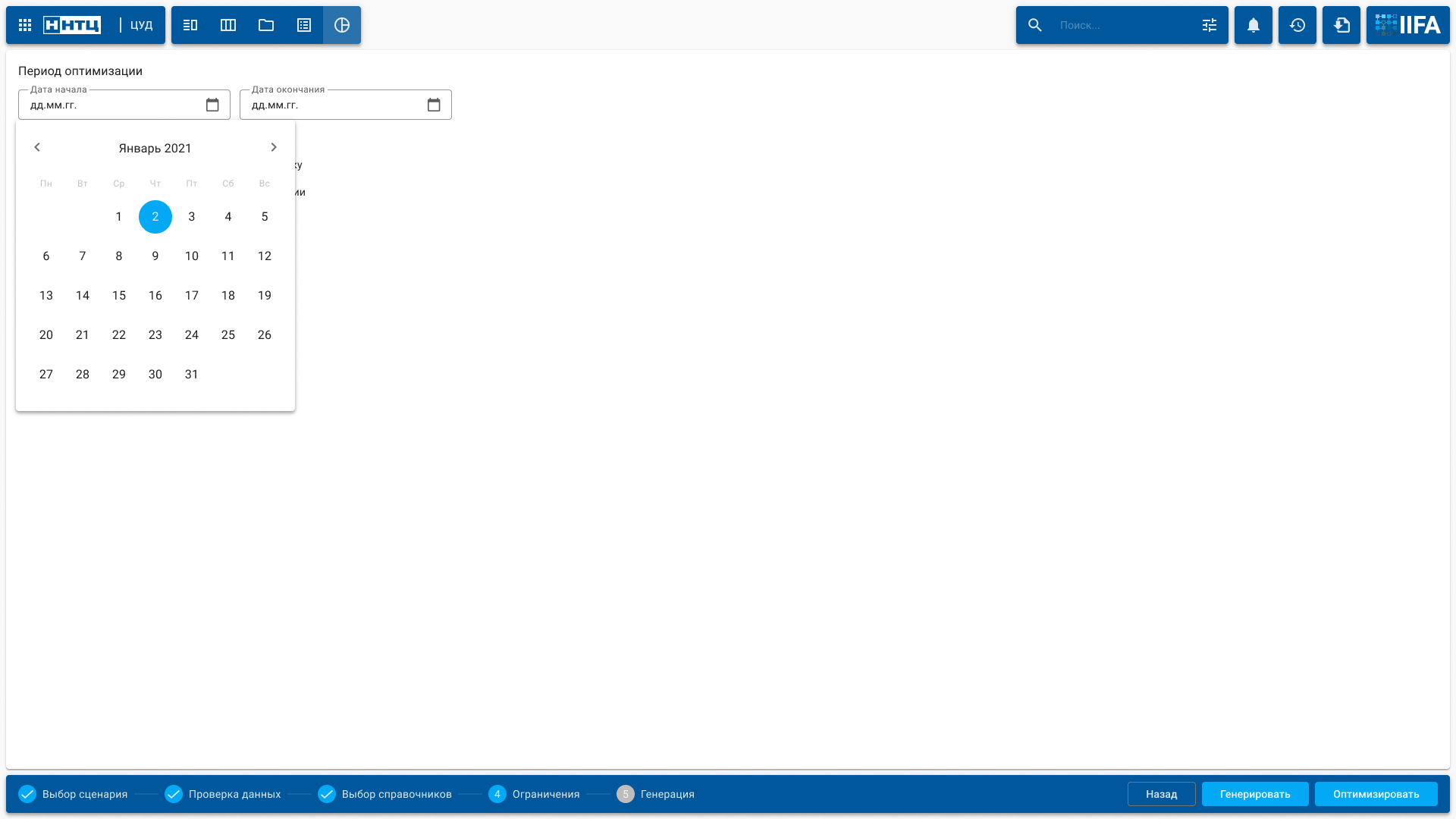
Выбор периода оптимизации (планирования)
ИП на Ганте
10
/ 12
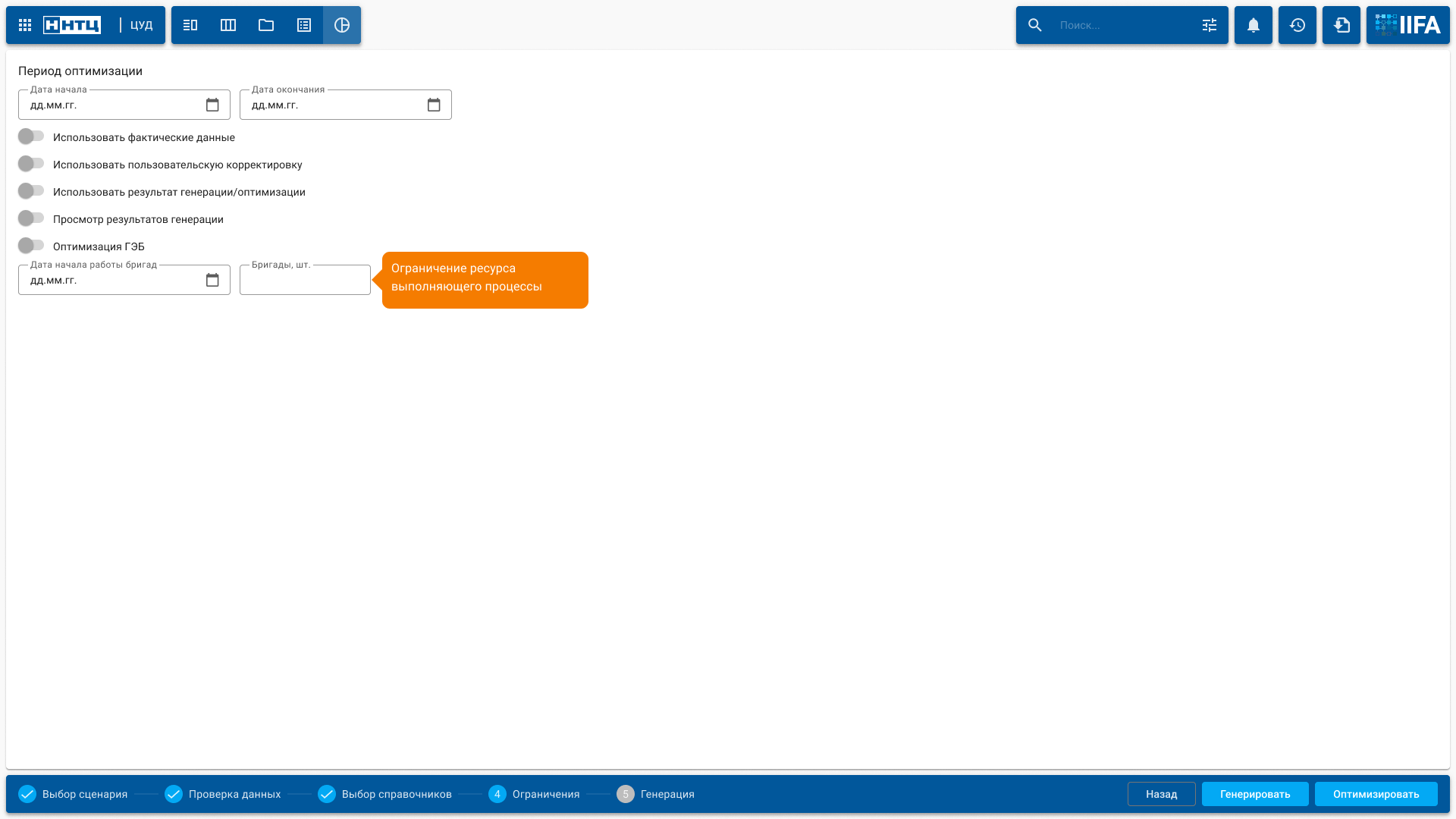
Выбор ограничений по ресурсам для выполнения работ
ИП на Ганте
11
/ 12
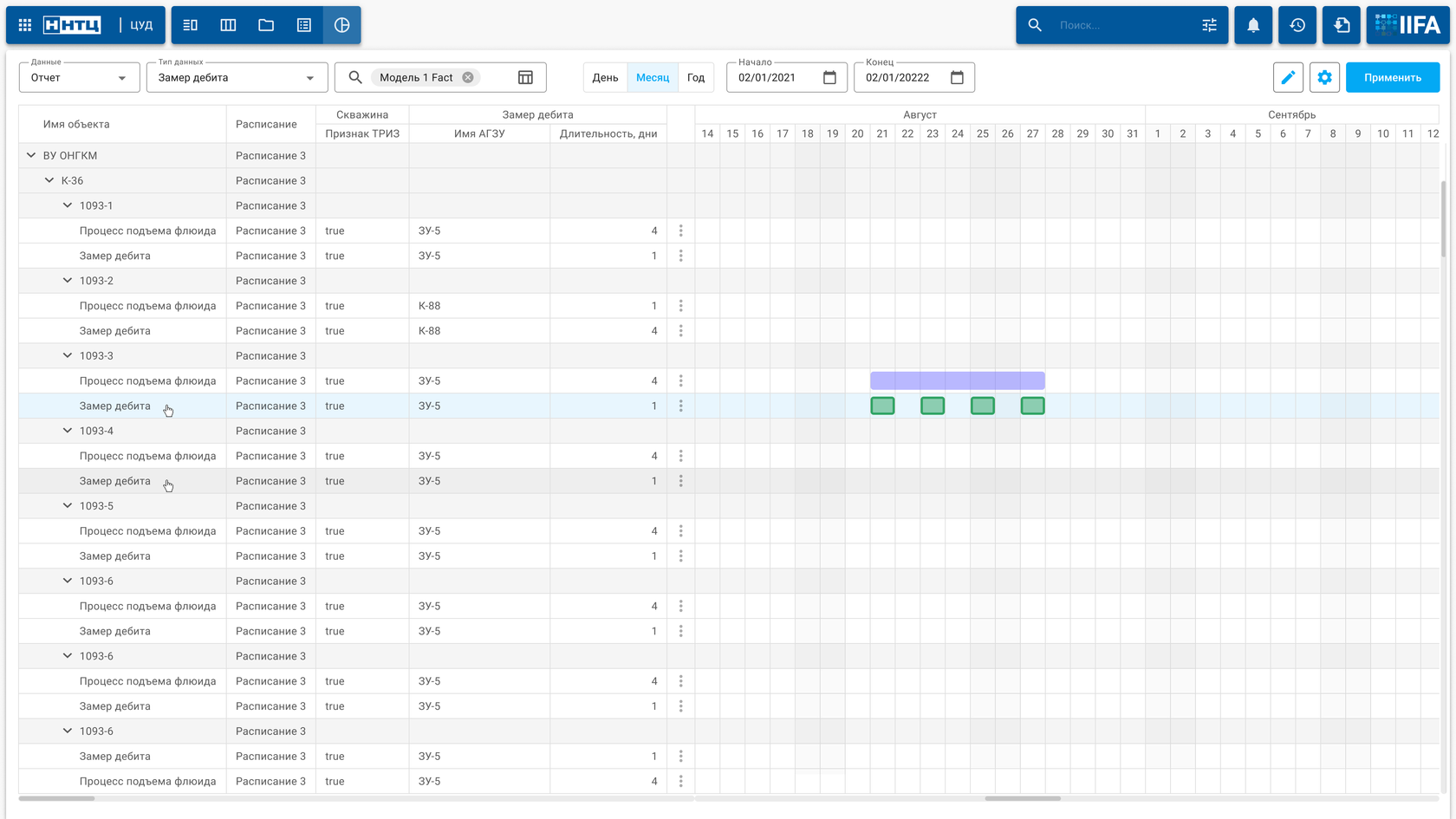
1. По замеру дебита на скважинах стационарными и мобильными замерными установками;
2. Замеров забойного давления с помощью стационарных и мобильных лебедок;
3. По отбору проб на обводненность;
4. Фрезерованию — предотвращению и ликвидации асфальто-парафиновых, далее АСПО и гидратных отложений физическим методом скребкованием;
5. Метанольной обработке — предотвращение и ликвидация АСПО и гидратных отложений с применением химических реагентов;
6. Тепловая обработка — предотвращение и ликвидация АСПО и гидратных отложений с помощью промывки горячей нефтью
2. Замеров забойного давления с помощью стационарных и мобильных лебедок;
3. По отбору проб на обводненность;
4. Фрезерованию — предотвращению и ликвидации асфальто-парафиновых, далее АСПО и гидратных отложений физическим методом скребкованием;
5. Метанольной обработке — предотвращение и ликвидация АСПО и гидратных отложений с применением химических реагентов;
6. Тепловая обработка — предотвращение и ликвидация АСПО и гидратных отложений с помощью промывки горячей нефтью
Результат генерации производственной программы на диаграмме Ганта
ИП на Ганте
12
/ 12